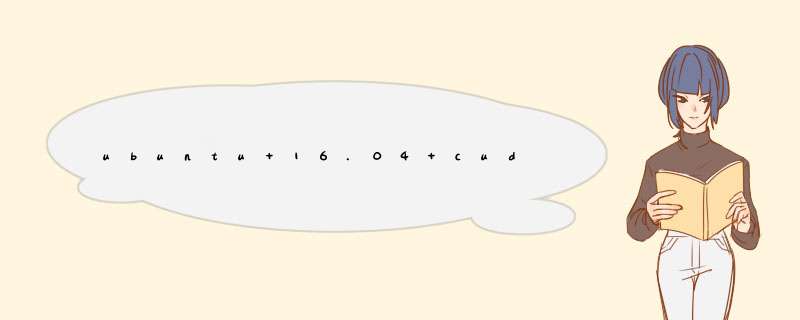
(1)下载CUDA
(2)安装CUDA
下载完成后执行以下命令:
sudo sh cuda_8.0.27_linux.run
注意:执行后会有一系列提示让你确认,但是注意,有个让你选择是否安装nvidia361驱动时,一定要选择否:
Install NVIDIA Accelerated Graphics Driver for Linux-x86_64 361.62?
因为前面我们已经安装了更加新的nvidia367,所以这里不要选择安装。其余的都直接默认或者选择是即可。
可能出现的错误:
当出现“unsupport complier”错误时,说明gcc版本太高,需要降低gcc版本。解决办法如下:
以gcc4.9与g++4.9为例
安装低版本gcc与g++:
sudo apt-get install gcc-4.9 g++-4.9
之后进入/usr/bin:
cd /usr/bin
先删除和gcc5.0关联的gcc:
sudo rm gcc
sudo rm g++
再建个软连接
sudo ln -s gcc-4.9 gcc
sudo ln -s g++-4.9 g++
然后重新安装。
(3)环境变量配置
打开~/.bashrc文件:
sudo vim ~/.bashrc
将以下内容写入到~/.bashrc尾部:
export PATH=/usr/local/cuda-8.0/bin${PATH:+:${PATH}}
export LD_LIBRARY_PATH=/usr/local/cuda8.0/lib64${LD_LIBRARY_PATH:+:${LD_LIBRARY_PATH}}
(4)测试CUDA的sammples
cd /usr/local/cuda-8.0/samples/1_Utilities/deviceQuery #由自己电脑目录决定
make
sudo ./deviceQuery
如果显示一些关于GPU的信息,则说明安装成功。
Ubuntu7.10 其他发行版1下载驱动 http://www.nvidia.com/page/home.html在下下载的就是NVIDIA-Linux-x86-100.14.23-pkg1.run这个文件2.删除原驱动包sudo apt-get --purge remove nvidia-glx然后删除 /lib/linux-restricted-modules/2.6.22-14-generic/文件夹下面带有nvidia字样的内容,这里是内核自带的驱动再检查一下/etc/init.d/nvidia-glx /etc/init.d/nvidia-kernel这两个文件是否存在,删除3、安装要用到的软体sudo apt-get install build-essential pkg-config xserver-xorg-dev linux-headers-`uname -r`安装编译包4备份sudo cp /etc/default/linux-restricted-modules-common /etc/default/linux-restricted-modules-common.backupsudo cp /etc/X11/xorg.conf /etc/X11/xorg.conf.backup5.禁止系统使用默认的驱动sudo gedit /etc/default/linux-restricted-modules-common在最后的双引号中添加nv nvidia_new,即“”改成“nv nvidia_new”如果前面第二步删除完整了其实也可以不用执行这一步6.停止GDM进程sudo /etc/init.d/gdm stop按Ctrl+Alt+F1,登录后7.进入下好的驱动所在目录(用ls命令确认文件在不在)sudo sh NVIDIA-Linux-x86-100.14.23-pkg1.run安装过程中,如果提示有旧驱动,询问是否删除旧驱动,选Yes;如果提示缺少某某模块(modules),询问是否上网下载,选no;如果提示编译模块,询问是否进行编译,选ok;如果提示将要修改Xorg.conf,询问是否允许,选Yes;接下来就是等待安装完成8.安装完成就回到终端,重启GDMsudo /etc/init.d/gdm restartok了,当看到NV的logo后,安装成功。如果实在不想看NVIDIA的LOGO,可以修改 /etc/X11/xorg.conf在Section "Device"中添加Option "NoLogo" "True"如:Section "Device" Identifier "通用显示卡"Driver "nvidia" Option"NoLogo" "True"EndSection欢迎分享,转载请注明来源:内存溢出

 微信扫一扫
微信扫一扫
 支付宝扫一扫
支付宝扫一扫
评论列表(0条)